Hoe voeg ik een Tapback toe aan een iMessage in macOS Sierra

Berichten kregen veel liefde in iOS 10, maar niet zozeer in macOS Sierra. Ze hebben wel enige aandacht gekregen, waaronder enkele functies van iOS 10, zoals tapback-opmerkingen.
Tapbacks zijn precies wat ze klinken: ze laten iemand reageren op een bericht door simpelweg een van de zes voorgedefinieerde antwoorden te 'tikken'. Deze reacties zijn bedoeld om u tijd en moeite te besparen, maar om eerlijk te zijn, als u Berichten op een Mac gebruikt, heeft u het gemak van een volledig toetsenbord tot uw beschikking.
Hoe dan ook, als u alleen maar wilt voeg een snel antwoord toe in plaats van een lang antwoord in te tikken, dan is het mogelijk dat Tapbacks in jouw straatje past.
Om een Tapback te verzenden, kies je een bericht waarop je wilt reageren en klik je er met de rechtermuisknop op, en klik je vervolgens op de "Tapback" optie boven in het contextmenu.
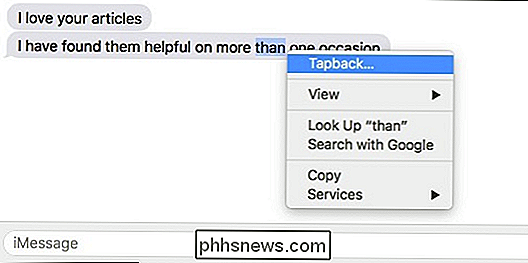
Zoals we al zeiden, heb je de keuze uit zes Tapbacks, die hopelijk het scala van passende antwoorden moeten dekken: liefde, goedkeuren, afkeuren, lachen, benadrukken en vragen.
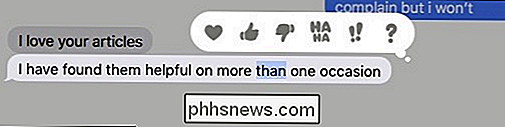
Nadat u Tapback hebt geselecteerd, wordt deze automatisch aan het bericht toegevoegd en verzonden.
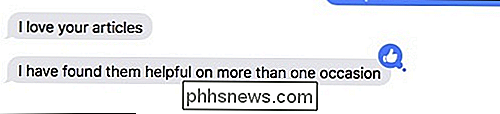
Tapbacks hoeven niet noodzakelijk een antwoord te zijn op een bericht van de andere persoon, u kunt ze ook aan uw berichten toevoegen, zoals alsof je nadruk wilt toevoegen of de stemming wilt verlichten.
Blijkbaar werken Tapbacks alleen met anderen die i gebruiken Bericht. Hoewel je Tapbacks kunt toevoegen aan berichten die naar Android-apparaten zijn verzonden, kunnen ze deze niet zien. Evenzo zal iedereen die geen MacOS Sierra of iOS 10 gebruikt ook geen tapbacks kunnen zien of gebruiken.
Tapbacks is op dit moment misschien niet zo bekend, maar ze zijn echt heel handig, dus je kunt het wel gebruik ze consequent als je eenmaal weet hoe. Zelfs als je dat niet doet, zijn ze leuk om in een mum van tijd te hebben.

Hoe u ruimte op uw Mac of iPhone kunt besparen door Podcast te beperken Downloads
Podcasts zijn een geweldige manier om de tijd te doden op lange ritten of tijdens lange perioden van moeizaam werk. Maar podcasts kunnen vaak vrij snel veel ruimte in beslag nemen, dus het is goed om te weten hoe je ze het best kunt beheren. Je realiseert je waarschijnlijk niet eens dat dit gebeurt. Je abonneert je gewoon op meer en meer podcasts zonder je te realiseren dat ze automatisch afleveringen downloaden.

Hoe u uw eigen gepersonaliseerde e-mailadres voor uw domein kunt maken
Vroeger had AOL een coole service waarmee je gratis een e-mailadres voor een aangepast domein kon maken en je elke gewenste domeinnaam kon gebruiken, zelfs als deze al was geregistreerd. Ik heb geen idee hoe het werkte, maar het was na een korte tijd weg en ik kan zien waarom!U kunt nog steeds een gepersonaliseerd e-mailadres maken, maar het is niet mogelijk zonder te betalen



